페이스ID 초간단 설정방법
페이스ID 이 글만 보면 충분해요!
내 얼굴을 등록하는 것만으로
빠르고 안전하게 디지털 생활을 할 수 있다면
그만큼 매력적인 인증 방식도 없을 거예요.
페이스ID에 대한 원리 설정 방법등을
얘기해 보겠습니다.

1. 페이스ID는 어떤 원리로 작동하나요
애플 기기에서 제공하는 얼굴 인식 기능이에요.
단순한 2D 이미지가 아닌
3D 센서를 활용한 고정밀 스캔 방식으로
사용자의 얼굴을 인식해
잠금 해제, 결제, 앱 인증까지
다양하게 활용할 수 있습니다.
- "센서 구성" = 적외선 카메라 + 도트 프로젝터
- "인식 방식" = TrueDepth 카메라 시스템
- "인식 속도" = 평균 0.4초 내외
특히 사용자의 얼굴을 3만 개 이상의 점으로
인식하고 그 데이터를 기기 내부에 안전하게 보관하는 구조인데요.

애플에서는 이를 ‘보안 영역(Secure Enclave)’이라 부르며 외부 접근은 불가능합니다.
지문을 활용하는 터치ID와 비교하면 손을 사용하지 않아도 된다는 점에서 더 낫고 편리하다는 평가가 많죠.
반면에 조명이나 얼굴 방향 등에 조금 민감하다는 차이점도 있어요.
2. 설정 및 보조 얼굴 등록 방법
정확한 등록을 위해 기기의 설정 메뉴에서 다음 절차를 따르시면 됩니다.
✔ 기본 설정
- 설정 > Face ID 및 암호
- 기기 비밀번호 입력
- 'Face ID 설정' 클릭
- 얼굴을 원형 프레임에 맞춘 뒤
천천히 고개를 돌려서 두 번 스캔 이렇게 하면 기본적인 등록은 완료돼요
하지만 실제로 사용할 때 모자, 안경, 마스크 등으로 외모가 달라지면 인식률이 낮아질 수 있습니다.


✔ 보조 외모 등록
- 설정 > Face ID 및 암호
- ‘대체 외모 설정’ 클릭 후
새로운 얼굴 상태로 다시 스캔

보조 외모는
✔ 안경 유무
✔ 화장 전후
✔ 마스크 착용 상태 등
다양한 얼굴 상태를 반영할 수 있어서 일상에서의 인식률을 훨씬 높여줘요.
등록된 얼굴 데이터는 최대 두 가지까지 저장할 수 있고요.
이전 데이터는 삭제하고 새로 등록하는 것도 가능합니다.
3. 페이스ID 자주 묻는 질문과 활용 팁
✔ Q. 갑자기 작동하지 않아요
→ 렌즈 오염, 얼굴 방향, 조명 등 작은 조건 하나만 어긋나도 인식이 실패할 수 있어요.

렌즈를 닦고, 정면을 바라보며 다시 시도해보세요.
✔ Q. 보조 외모는 몇 개까지 등록할 수 있나요?
→ 보조 외모는 1개까지 가능하고 기존 데이터를 삭제하고 새로 등록하는 방식으로 변경할 수 있습니다.
✔ 페이스ID 관련 세부 정보 요약
|
요소
|
정보
|
|
인식 기술
|
적외선 + 도트 프로젝션 (3D)
|
|
기기 요구사항
|
iPhone X 이상, iPad Pro 일부 모델
|
|
등록 방식
|
얼굴 회전 2회, 정면 인식
|
|
보조 외모 등록
|
1개 추가 가능
|
|
보안 저장 방식
|
Secure Enclave
|
|
외부 접근 차단
|
클라우드 백업 불가, 기기 내 저장
|
✔ Q. 앱에서도 쓸 수 있나요?
→ 네. 카카오뱅크, 토스, 네이버, 페이코 등 다양한 앱에서 로그인이나 결제 시 페이스ID 인증을 지원해요.
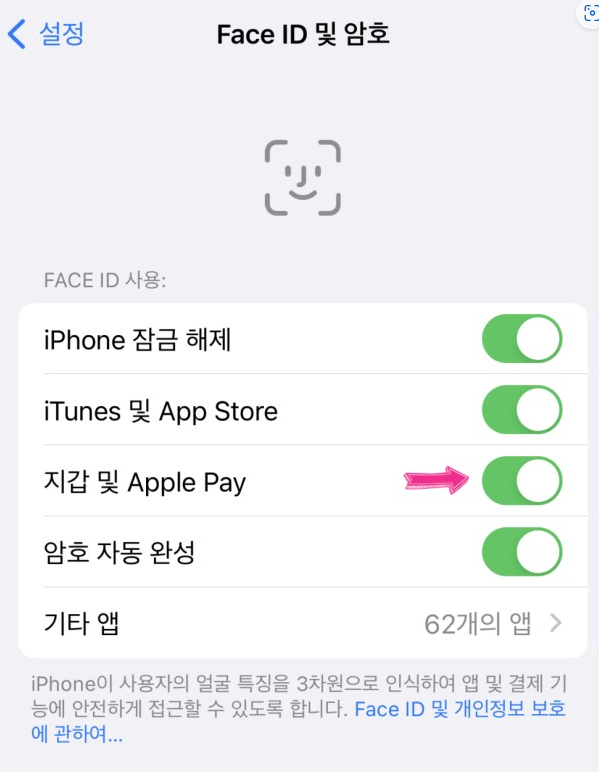
✔ 인식률 높이는 팁
- 얼굴 정면 유지
- 렌즈는 수시로 닦기
- 마스크 쓸 땐 iOS 15.4 이상으로 업데이트
- 실패 시 재등록도 고려
페이스ID, 알면 알수록 더 똑똑해지는 얼굴 인식
기기의 보안을 지키면서도 사용자의 편의성을 높여주는 매우 유용한 기능이에요.
페이스ID는 오늘도 여러분의 얼굴을 기억하며 조용히 일상을 지켜주고 있어요.
잠깐!
페이스ID, 알면 알수록
더 똑똑해지는 얼굴 인식
기기의 보안을 지키면서도 사용자의 편의성을 높여주는 매우 유용한 기능이에요.
페이스ID는 오늘도 여러분의 얼굴을 기억하며 조용히 일상을 지켜주고 있어요.



